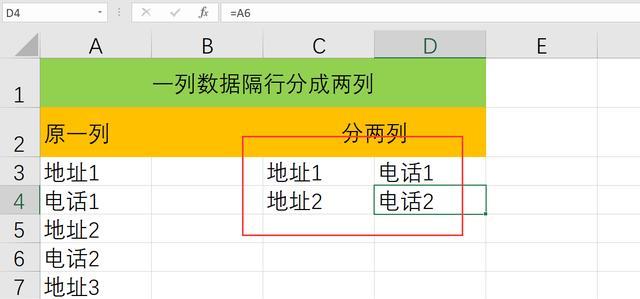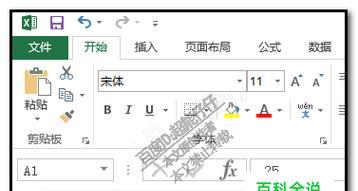在数字化时代,数据安全变得尤为重要。Excel是一款广泛使用的电子表格软件,其中包含了大量的敏感数据。为了保护这些数据不被未经授权的人访问和修改,我们可以利用Excel的加密功能来设置密码保护。

一:为什么需要加密Excel文件
在工作和生活中,我们经常需要处理大量的数据,其中可能包含了个人隐私、公司机密等敏感信息。如果这些信息意外暴露,可能会带来严重的后果,例如身份盗用、商业机密泄露等。加密Excel文件成为了一种必要的手段。
二:Excel加密的基本原理
Excel加密的基本原理是通过设置密码,将文件内容转化为只有拥有密码的人才能够读取和编辑的形式。这样一来,即使他人获得了该文件,也无法直接打开和查看其中的内容。
三:使用Excel加密功能的步骤
为了使用Excel的加密功能,首先需要打开需要加密的Excel文件。在“文件”选项卡下找到“信息”选项,在“保护工作簿”中选择“加密密码”选项。接着,设置一个强度足够高的密码,并保存该文件。
四:选择合适的加密算法
在Excel中,我们可以选择不同的加密算法来保护我们的数据。常见的加密算法包括AES、DES等,其中AES被广泛认为是一种安全性较高的加密算法。
五:如何设置复杂密码
为了保障数据的安全性,我们需要设置复杂的密码。一个强密码应该包含大小写字母、数字和特殊字符,并且长度要足够长。定期更换密码也是一种良好的习惯。
六:如何分享加密的Excel文件
当我们需要与他人分享加密的Excel文件时,可以将密码通过其他安全的渠道进行交流,例如电话、私人邮件等。同时,注意不要将密码直接写在文件中或者使用过于简单的密码。
七:忘记了Excel文件密码怎么办
有时候,我们可能会忘记加密Excel文件的密码。不用担心,在Excel中有一些破解工具可以帮助我们找回密码,但这需要一定的计算能力和时间。
八:Excel加密的安全性评估
尽管Excel加密提供了一定程度的保护,但并不能保证绝对的安全性。熟练的黑客可能会利用一些高级技术来破解密码。我们还应该采取其他安全措施,如网络防火墙、定期备份等。
九:Excel加密的优缺点
Excel加密的优点是简单易用,只需要几步操作就可以实现密码保护。然而,它的缺点是不适合长期保存大量敏感数据,因为密码难以管理和控制。
十:Excel加密与其他数据保护方式的比较
相比于其他数据保护方式,如文件夹加密、数据库加密等,Excel加密更加灵活和方便。同时,它也可以与其他数据保护方式相结合,实现多层次的数据安全防护。
十一:加密后的Excel文件应注意的事项
在使用加密后的Excel文件时,我们应该注意定期备份文件、设置好密码提示问题、避免在公共场所打开等。这些小细节可以增加我们数据安全的保障。
十二:加密技术的不断发展与应用前景
随着信息安全意识的增强,加密技术在各个领域得到了广泛的应用。未来,随着技术的不断发展,加密技术将更加智能和高效,为我们的数据安全提供更强有力的保障。
十三:加密技术的挑战与对策
虽然加密技术在保护数据安全方面发挥着重要作用,但它也面临着一些挑战。量子计算的发展可能会对传统加密算法造成威胁。我们需要不断研究和创新,以应对这些挑战。
十四:保护个人隐私的责任与义务
保护个人隐私是每个人的责任和义务。无论是个人用户还是企业组织,在使用Excel等工具时,都应该积极采取措施来保护数据安全,防止个人隐私泄露。
十五:结合实际需求选择合适的加密措施
我们需要根据实际需求和情况选择合适的加密措施。Excel加密只是其中的一种方法,我们还可以结合其他加密软件和安全措施,形成多重保护,确保数据安全。
Excel加密是一种有效的保护数据安全的方法,通过设置密码可以防止未经授权的访问和修改。然而,我们需要选择合适的加密算法、设置复杂密码,并注意加密文件的安全性评估和使用注意事项。只有综合考虑各种因素,才能真正保护好我们的数据安全。
Excel加密的设置方法
在当今数字化时代,个人数据的安全性备受关注。对于经常使用Excel的用户来说,了解如何设置加密是非常重要的一项技能。本文将介绍Excel加密的设置方法,帮助读者保护个人数据的安全。
了解Excel加密的重要性
在信息时代,个人数据泄露已成为一种常见问题。学习如何使用Excel加密功能至关重要。通过设置密码,可以有效保护敏感数据免遭未授权访问和不良行为。
打开Excel并选择文件
我们需要打开Excel软件,并选择要加密的文件。点击“文件”选项卡,然后在下拉菜单中选择“打开”。
选择“文件”选项
在打开的文件中,点击“文件”选项,然后选择“信息”选项卡。在这里,我们可以找到各种保护工具和功能。
点击“保护工作簿”
在“信息”选项卡中,点击“保护工作簿”按钮。这将弹出一个下拉菜单,显示不同的保护选项。
选择“加密密码保护”
在下拉菜单中,选择“加密密码保护”。这个选项会要求你输入一个密码来加密整个Excel文件。
设置密码
在弹出的对话框中,输入你想要设置的密码,并点击“确定”。请注意,密码应该是足够强大和安全的,以防止被破解。
再次确认密码
为了确保输入正确的密码,系统会要求你再次确认密码。输入相同的密码,并点击“确定”。
保存加密文件
现在,Excel会提示你保存加密后的文件。选择一个合适的位置并命名文件,然后点击“保存”。
重新打开加密文件
关闭原始的未加密文件后,重新打开刚刚保存的加密文件。此时,系统将要求你输入之前设置的密码。
密码正确则解锁文件
如果输入的密码正确,Excel将解锁文件,并允许你对其进行编辑。否则,你将无法访问和编辑该文件。
修改或删除密码
如果你想修改或删除之前设置的密码,只需重复上述步骤,选择“加密密码保护”按钮,并进行相应操作。
注意事项
在设置Excel加密时,请确保牢记密码并妥善保管。如果忘记了密码,将无法再次访问和编辑加密文件。
加密后的Excel文件的安全性
通过使用Excel加密功能,你可以大大提高个人数据的安全性。即使文件被非法获取,也无法解密和访问文件中的敏感信息。
加密技术的局限性
然而,需要注意的是,加密技术并非万能的。如果黑客或专业人士使用高级技术进行攻击,仍然有可能破解加密文件。
通过学习和掌握Excel加密的设置方法,你可以有效保护个人数据免受未经授权的访问。记住密码并确保安全妥善地保管是非常重要的。Excel加密功能是保护个人数据安全的一项必要措施,值得每个Excel用户去学习和使用。